Einführung
Willkommen zum Tutorial über die Nutzung der Kraft der KI zur Generierung von Bildern aus Textaufforderungen! In diesem Artikel werden wir erkunden, wie man die KI-native Open-Source-Embedding-Datenbank Chroma zusammen mit Cohere-Embeddings und dem Stable-Diffusion-Bildgenerierungsmodell verwendet, um literarische Personen zum Leben zu erwecken.
Chroma vereinfacht die Entwicklung von Anwendungen mit großen Sprachmodellen (LLM), indem es Wissen, Fakten und Fähigkeiten einfach zugänglich macht. Gleichzeitig ermöglicht Cohere die Erstellung KI-gesteuerter Anwendungen mit minimalem Programmieraufwand und verleiht so Tools wie Chatbots, Zusammenfassungs-Systemen und mehr Power. Mit der Hinzufügung von Stable Diffusion—einem generativen Modell, das hochauflösende Bilder erzeugen kann—haben wir das perfekte Trio, um unser kreatives Vorhaben zu starten.
Was werden wir tun?
Dieses Tutorial ist in zwei Hauptteile unterteilt:
- Teil 1: Wir werden lernen, wie man eine Aufforderung für Stable Diffusion durch die Nutzung von Chroma DB und Cohere LLM erhält.
- Teil 2: Wir werden Bilder unter Verwendung des Stable Diffusion SDK generieren, basierend auf den im Teil 1 erhaltenen Aufforderungen.
Stellen Sie sicher, dass Sie Ihren Lieblingskaffee bereit haben, während wir uns in die Feinheiten jedes Tools vertiefen!
Lernziele
Am Ende dieses Tutorials werden Sie gelernt haben:
- Wie man Google Colab effektiv nutzt.
- Die Grundlagen von Chroma, Cohere und Stable Diffusion.
- Wie man große Dateien mit Cohere LLM bettet.
- Wie man Embeddings mit Chroma speichert und abfragt.
- Wie man Bilder mit Stable Diffusion SDK generiert.
Voraussetzungen
Bevor wir beginnen, stellen Sie sicher, dass Sie die erforderlichen API-Schlüssel haben:
- Cohere API Schlüssel: Erstellen Sie ein Konto bei Cohere, navigieren Sie zu Ihrem Dashboard und erhalten Sie Ihren API-Schlüssel.
- Stable Diffusion API Schlüssel: Melden Sie sich bei Dream Studio an, um Ihren API-Schlüssel zu erhalten.
Keine vorherige Google Colab Erfahrung ist erforderlich. Ich werde Sie durch jeden Schritt führen.
Erste Schritte
Ein neues Projekt erstellen
Erstellen Sie ein neues Notizbuch in Google Colab:
- Gehen Sie zu Google Colab.
- Klicken Sie auf Datei > Neues Notizbuch.
- Benennen Sie Ihr Notizbuch als Chroma Stable Diffusion Tutorial.
Abhängigkeiten installieren
Fügen Sie eine neue Codezelle hinzu, um die erforderlichen Bibliotheken zu installieren:
!pip install chromadb cohere stable-diffusionFühren Sie die Zelle aus und warten Sie, bis der Prozess abgeschlossen ist.
Abhängigkeiten importieren
Sobald alle Abhängigkeiten installiert sind, importieren Sie die notwendigen Bibliotheken:
import cohere
import chromadb
from stable_diffusion import StableDiffusionUmgebungsvariablen exportieren
Richten Sie Ihre Umgebungsvariablen für die API-Schlüssel ein:
import os
os.environ['COHERE_API_KEY'] = 'your_cohere_api_key'
os.environ['STABLE_DIFFUSION_API_KEY'] = 'your_stable_diffusion_api_key'Teil 1 - Die Aufforderung für Stable Diffusion erhalten
Lassen Sie uns "Harry Potter und der Stein der Weisen" für dieses Tutorial hochladen:
- Laden Sie die PDF-Version des Buches herunter.
- In Google Colab klicken Sie auf die Registerkarte Dateien und laden die Datei hoch.
Nachdem die Datei hochgeladen wurde, werden wir sie in kleinere Teile zum Verarbeiten aufteilen:
# Dokument laden und aufteilenTeil 2 - Bilder mit Stable Diffusion generieren
Jetzt ist es Zeit, ein Bild mit der erhaltenen Aufforderung zu generieren:
# Stable Diffusion-Client erstellen und Bild generierenSobald das Bild generiert wurde, können Sie es direkt in Ihr Verzeichnis speichern:
# Bild speichernLaden Sie schließlich das Bild herunter, um Ihre Kreation zu sehen!
Zusammenfassung
In diesem Tutorial haben wir erfolgreich Chroma, Cohere-Embeddings und das Stability SDK verwendet, um Bilder aus literarischen Aufforderungen zu generieren. Durch das Verständnis der Integration dieser Tools können Sie mit verschiedenen Texten und kreativen Szenarien experimentieren, um einzigartige und künstlerische Ergebnisse zu erzielen.
Für weitere Erkundungen konsultieren Sie die jeweilige Dokumentation jedes Tools, um erweiterte Funktionen freizuschalten.
Feedback
Vielen Dank, dass Sie dabei waren! Wenn Sie Fragen oder Anmerkungen haben, können Sie mich gerne auf LinkedIn oder Twitter kontaktieren. Viel Spaß beim Generieren!

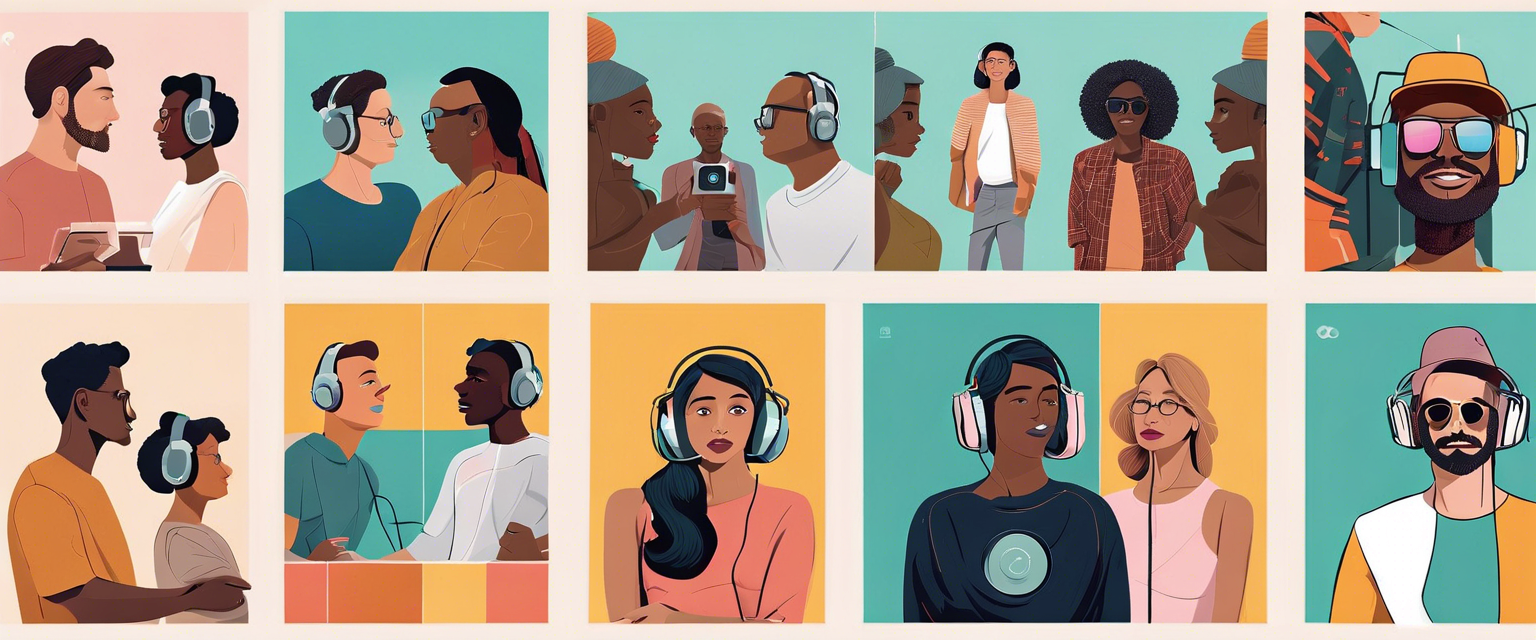

Hinterlasse einen Kommentar
Alle Kommentare werden vor der Veröffentlichung geprüft.
Diese Website ist durch hCaptcha geschützt und es gelten die allgemeinen Geschäftsbedingungen und Datenschutzbestimmungen von hCaptcha.